Appareil Photo Numérique Ultra Léger
|
|
|
- Beatrice Olivier
- il y a 6 ans
- Total affichages :
Transcription
1 Appareil Photo Numérique Ultra Léger MANUEL DE L'UTILISATEUR 0
2 Table des matières 1. Consignes de sécurité pour l appareil photo Préparation...7 Accessoires standard...7 Description des composants...8 Chargement de la batterie...9 Insertion d une carte mémoire SD...11 Mise en place de la dragonne Démarrage rapide...13 Allumer et éteindre l appareil photo Prendre des photos...14 Tenir l appareil photo correctement...14 Prendre des photos...15 Enregistrer des clips vidéo...15 Fonctions basiques...16 Utilisation du Zoom...16 Réglage du flash...16 Mode Menu Mode Avancé...18 Mode Photo...18 Qualité d'image...18 Valeur d exposition...19 Balance du blanc...19 Photos en rafale...20 Retardateur...20 Mode Vidéo...21 Résolution vidéo...21 Valeur d exposition...22 Balance du blanc
3 Table des matières Mode Lecture...22 Lecture de photos/clips vidéo...22 Lecture d un seul clip vidéo...23 Diapo...23 Diaporama...24 Supprimer une photo ou un clip vidéo...24 Supprimer tous...25 Protéger...25 Imprimer...26 Lecture avec Zoom...27 Mode Vocal...28 Enregistrer un message vocal...28 Ecouter un message vocal...28 Supprimer un message vocal Supprimer tous...30 Protéger...30 Répétition automatique...31 Suivant automatique Réglages...32 Langue...32 Formater la mémoire...33 Sortie TV...33 Arrêt automatique...34 Fréquence d éclairage...34 Réglages par défaut...35 Information système
4 Table des matières 6. Connexions...36 Installer PhotoImpression...36 Installer VideoImpression...37 Connexion à un PC...42 Transfert de photos et de clips vidéo Annexes...44 Spécifications...44 Configuration du système...45 Icônes & indicateurs...46 Tableau de référence - Nombre de photos/ Durée d enregistrement
5 Bienvenue Merci d avoir acheté cet appareil photo pour vos besoins de photos numériques. Quelque soit votre raison pour avoir acheté cet appareil photo numérique, pour enregistrer des moments importants avec vos amis ou votre famille ou pour enregistrer vos voyages, veuillez prendre quelques minutes pour lire ce manuel. Le contenu de ce manuel vous permettra de découvrir les innombrables fonctions de votre appareil photo. 1. Consignes de sécurité pour l appareil photo Avant d utiliser l appareil photo, prenez quelques minutes pour lire et comprendre les consignes de sécurité décrites ci-dessous. Utilisez toujours l appareil photo conformément aux instructions. N utilisez jamais l appareil photo dans un avion ou n importe quel endroit où l utilisation est interdite. L utilisation dans un endroit où cela est interdit peut présenter des risques sérieux. Ne pointez jamais l appareil photo vers le soleil ou vers d autres sources lumineuses intenses qui pourraient être dangereuses à vos yeux. Ne démontez jamais le boîtier de l appareil photo et n essayez jamais de modifier l appareil photo. Les composants internes sont sous haute tension et peuvent présenter un risque de choc électrique. Les entretiens et les réparations doivent seulement être faites par des techniciens agréés. N utilisez pas le flash près des yeux d un animal, d une personne et en particulier des enfants. Vous pourriez blesser les yeux de cette personne. En particulier, gardez toujours une distance d au moins 1 mètre lorsque vous utilisez le flash avec des enfants. 4
6 Protégez l appareil photo contre l eau et tout autre liquide. N utilisez pas l appareil photo avec des mains mouillées. N utilisez jamais l appareil photo sous la neige ou sous la pluie. L humidité pourrait présenter un risque d incendie et de choc électrique. Gardez l appareil photo et les accessoires hors de la portée des jeunes enfants et des animaux pour éviter des accidents ou d endommager l appareil photo. Si vous détectez de la fumée ou si une odeur bizarre vient de l appareil photo, éteignez le immédiatement. Emmenez l appareil photo à votre centre de réparation agréé le plus proche pour le faire réparer. N essayez jamais de réparer l appareil photo. Utilisez seulement les accessoires d alimentation recommandés. L utilisation d une source d alimentation qui n a pas été recommandée peut présenter un risque de surchauffe, de déformation, d incendie, d électrocution ainsi que d autres dangers. N appuyez jamais sur l'objectif lorsque vous le nettoyez. Vous pourriez rayer la surface de l objectif et causer un dysfonctionnement. L appareil photo peut s'échauffer légèrement lorsque vous l'utilisez. Ceci est normal et n'est pas un dysfonctionnement. Si la surface de l appareil photo doit être nettoyée, utilisez un chiffon doux et sec. 5
7 Déclaration de la FCC Cet appareil a été testé et jugé conforme aux limites applicables aux appareils numériques de classe B, définies dans la partie 15 du règlement de la FCC. Ces limites sont conçues pour fournir une protection raisonnable contre les interférences nuisibles dans les installations résidentielles. Cet équipement génère, utilise et peut émettre de l'énergie radiofréquence. S'il n'est pas installé et utilisé conformément aux instructions fournies, il peut produire des interférences affectant les communications radio. Cependant, aucune garantie n'est donnée qu'il ne causera pas d interférence dans une installation particulière. Si cet équipement produit des interférences nuisibles sur la réception de la radio ou de la télévision, ce que vous pouvez facilement observer en éteignant et en rallumant l équipement, nous vous encourageons à prendre l une ou plusieurs des mesures correctives suivantes. Réorienter ou déplacer l antenne de réception. Eloigner l équipement du récepteur. Brancher l'équipement sur la prise d'un circuit auquel le récepteur n'est pas relié. Consulter le distributeur ou un technicien radio/télévision qualifié pour obtenir de l assistance. ATTENTION Afin de respecter les limites imposées aux périphériques numériques de classe B, en vertu de la section 15 du règlement de la FCC, cet équipement doit seulement être connecté à un ordinateur certifié conforme aux limites de classe B. 6
8 2. Préparation Accessoires standard Appareil photo Manuel CD Sacoche Dragonne Câble USB Câble TV 7
9 Description des composants Vue de devant Bouton Déclencheur / OK Bouton Mise en marche Flash Microphone Voyant DEL rouge du Retardateur Crochet pour dragonne Objectif Haut-parleur Vue de derrière Zoom avant Ecran couleur LCD Port USB/ alimentation CC Sortie AV Zoom arrière Voyant DEL vert/rouge Fente pour carte mémoire SD/MMC REINITIALISER 8
10 Chargement de la batterie L un des avantages de cet appareil photo est la longue durée de la batterie par rapport aux autres appareils. La batterie de l appareil photo a déjà été chargée en usine; cependant, pour être sûr, veuillez recharger la batterie pendant au moins 4 heures avant la première utilisation. Suivez les instructions suivantes pour recharger complètement la batterie de l appareil photo. La batterie au Lithium utilisée par cet appareil photo se recharge automatiquement lorsque celui-ci est connecté à un PC via un câble USB. Pour complètement recharger la batterie, connectez l appareil photo à votre ordinateur en utilisant le câble USB fourni. Lorsque la batterie est en train de se recharger, le voyant DEL rouge s'allume. Lorsque la batterie est complètement rechargée, le voyant DEL rouge s éteint. Vous pouvez aussi recharger la batterie en branchant l adaptateur secteur (accessoire en option) sur une prise de courant. 9
11 Puissance de la batterie Pleine Vide ATTENTION * Il faut environ 1,5~2 heures pour complètement recharger une batterie déchargée. * La batterie peut être rechargée lorsque la température ambiante est entre 0 C (32 F) et +40 C (104 F). * Il n est pas nécessaire de décharger la batterie avant de la recharger. * Les batteries au Lithium se décharge petit à petit, même si elles ne sont pas utilisées. Rechargez donc la batterie avant d'utiliser l'appareil photo. * Pour que la batterie dure aussi longtemps que possible, éteignez l appareil photo lorsque vous avez fini de l utiliser. * Le nombre de photo que vous pouvez prendre diminue à basse température. Vous pouvez réchauffer l appareil photo et augmenter le nombre de photo que vous pouvez prendre en le mettant dans votre poche ou un endroit chaud juste avant de prendre des photos. Si vous utilisez un coussin de chauffage, veillez à ne pas poser l'appareil photo directement sur le coussin. 10
12 Insertion d une carte mémoire SD Insérez une carte mémoire SD dans la fente de carte mémoire et enfoncez-la jusqu'à bout. L indicateur de carte SD s affiche sur l écran LCD lorsqu une carte SD est insérée dans la fente. Lorsqu une carte mémoire SD (en option) est insérée: * Toutes les photos/clips vidéo seront automatiquement enregistrées sur la carte mémoire SD. * Il peut être nécessaire de formater la carte SD si celle-ci a été utilisée dans d autres appareils. Pour formater la carte, consultez la section Format Storage (Formater la mémoire) à la page 33. * 0 s affiche en bas à droite de l écran LCD lorsque la carte SD est pleine, si la carte SD est protégée en écriture ou si l appareil photo n arrive pas à écrire sur la carte. Vous ne pourrez pas prendre des photos. Pour prendre des photos, transférez les photos sur un ordinateur, supprimez des photos que vous ne voulez pas garder sur la carte SD ou utilisez une bonne carte SD. 11
13 Mise en place de la dragonne 1. La petite boucle passe dans le crochet pour dragonne. 2. Puis la petite boucle passe à travers une autre boucle; serrez bien pour sécuriser la dragonne. 12
14 3. Démarrage rapide Allumer et éteindre l appareil photo Pour allumer 1. Appuyez sur le bouton Marche/Arrêt pour l allumer. Le voyant DEL vert s allume, indiquant que l appareil photo est allumé. 2. Lorsque l écran LCD s allume, l appareil photo peut être utilisé. Pour éteindre 1. Appuyez à nouveau sur le bouton Marche/Arrêt pour éteindre l appareil photo. 2. L appareil peut aussi s éteindre automatiquement pour économiser l énergie. Pour utilisez la fonction Auto Power Off (Arrêt Automatique), consultez la page
15 Prendre des photos Tenir l appareil photo correctement Cet appareil photo est très compact et très léger; il est donc très important que vous teniez correctement cet appareil photo sans trembler. Cet appareil photo est particulièrement sensible aux tremblements dans des endroits avec faible éclairage. Lorsque vous prenez des photos dans des endroits à faible éclairage, la durée d exposition pendant la prise d une photo est plus longue et donc tout tremblement pendant cette période peut causer une photo floue. Lorsque vous prenez une photo dans un endroit à faible éclairage, le flash peut s allumer. Avant qu il ne s allume, assurez-vous que vous tenez fermement l appareil photo et que vos doigts ne recouvrent pas l avant de l appareil photo. Tenez plutôt l appareil photo sur les côtés pour que la lumière du flash ne se reflète pas sur vos doigts et pour éviter de recouvrir par accident l'objectif. 14
16 Prendre des photos 1. Allumez l appareil photo. 2. Appuyez sur le Déclencheur pour prendre une photo. Enregistrer des clips vidéo 1. Allumez l appareil photo. 2. Utilisez le bouton Mode pour sélectionner le mode Vidéo. Appuyez sur le bouton OK pour confirmer. 3. Appuyez une fois sur le Déclencheur pour commencer l'enregistrement vidéo. 4. Appuyez une deuxième fois sur le Déclencheur pour arrêter l enregistrement. 15
17 Fonctions basiques Utilisation du Zoom 1. En mode Still (Photo) et Movie (Vidéo). 2. Utilisez l écran LCD pour cadrer le sujet. 3. Appuyez sur le bouton Zoom avant ou Zoom arrière puis enregistrez le clip vidéo ou prenez la photo. Zoom avant Zoom arrière Réglage du flash 1. En mode Still (Photo). 2. Appuyez directement sur le bouton / Flash pour changer le mode du flash entre Auto / Activé / Désactivé. Le voyant DEL vert clignotera rapidement pendant que le flash se recharge. Flash auto Activé Flash Désactivé 16
18 Mode Menu En mode Menu, permet de changer de mode, permet de sélectionner quoi que ce soit dans les modes Still (Photo) / Video (Vidéo) / Playback (Lecture). Appuyez à nouveau sur le bouton Menu pour quitter le mode Menu. 17
19 4. Mode Avancé Mode Photo L appareil photo sélectionne automatiquement le mode Still (Photo) au démarrage. Appuyez sur le bouton Menu pour aller au mode de réglage et appuyez à nouveau sur le bouton Menu pour retourner au mode de prise de photo. Qualité d'image 1. En mode Still (Photo). 2. Appuyer sur le bouton Menu. 3. Appuyez sur pour sélectionner 3M(2048x1536) / 5M(2560x1920) / 12M (4032x3024 par interpolation). 4. Appuyez sur pour aller au mode de réglage suivant ou appuyez sur le bouton Menu pour retourner au mode de prise de photo. 18
20 Valeur d exposition 1. En mode Still (Photo). 2. Appuyez sur le bouton Menu et appuyez sur pour sélectionner le mode Exposure Value (Valeur d exposition). 3. Appuyez sur pour changer le réglage de la valeur d exposition entre -2 et +2, avec incrément de 0,5. Balance du blanc 1. En mode Still (Photo). 2. Appuyez sur le bouton Menu et appuyez sur pour sélectionner le mode White Balance (Balance du blanc). 3. Appuyez sur pour sélectionner Auto/ Ensoleillé/ Nuageux/ Tungstène/ Fluorescent1/ Fluorescent2 en fonction des conditions d éclairage ambiant. 19
21 Photos en rafale 1. En mode Still (Photo). 2. Appuyez sur le bouton Menu et appuyez sur pour sélectionner le mode Burst Snapshot (Photo en rafale). 3. Appuyez sur pour sélectionner Une/Rafale. 4. Appuyez sur le bouton Menu pour retourner au mode de prise de photo et appuyez sur le Déclencheur pour prendre 3 photos d un seul coup. Retardateur 1. En mode Still (Photo). 2. Appuyez sur le bouton Menu et appuyez sur pour sélectionner le mode Self-timer (Retardateur). 3. Appuyez sur pour sélectionner Désactivé/ 10 sec/ 15 sec/ 20 sec. 4. Appuyez sur le bouton Menu pour retourner au mode de prise de photo et appuyez sur le Déclencheur pour prendre automatiquement une photo après une certaine durée. 20
22 Mode Vidéo Appuyez sur le bouton Mode et sélectionnez le mode Vidéo. Appuyez sur le Déclencheur/OK pour confirmer. Appuyez sur le bouton Menu pour aller au mode de réglage et appuyez à nouveau sur le bouton Menu pour retourner au mode d enregistrement. Résolution vidéo 1. En mode Video (Vidéo). 2. Appuyer sur le bouton Menu. 3. Appuyez sur pour sélectionner le format de clip vidéo désiré: 320x240/ 640x Appuyez sur pour aller au mode de réglage suivant ou appuyez sur le bouton Menu pour retourner au mode d enregistrement. 21
23 Valeur d exposition 1. En mode Video (Vidéo). 2. Appuyez sur le bouton Menu et appuyez sur pour sélectionner le mode Exposure Mode (Valeur d exposition). 3. Appuyez sur pour changer le réglage de la valeur d exposition entre -2 et +2, avec incrément de 0,5. Balance du blanc 1. En mode Video (Vidéo). 2. Appuyez sur le bouton Menu et appuyez sur pour sélectionner le mode White Balance (Balance du blanc). 3. Appuyez sur pour sélectionner Auto/ Ensoleillé/ Nuageux/ Tungstène/ Fluorescent1/ Fluorescent2 en fonction des conditions d éclairage ambiant. 22
24 Mode Lecture Lecture de photos/ clips vidéo 1. Appuyez sur le bouton Mode et sélectionnez le mode Lecture. 2. Appuyez sur le Déclencheur/OK pour confirmer. 3. Appuyez sur pour choisir les photos/ les clips vidéo que vous désirez regarder. Lecture d un seul clip vidéo 1. Appuyez sur pour une lecture normale et appuyez deux fois pour avancer rapidement dans la lecture. 2. Appuyez sur pour arrêter la lecture et appuyez deux fois pour reculer rapidement dans la lecture. COMMENCER ARRÊTER 23
25 Diapo 1. Appuyez sur le Déclencheur/OK pour ouvrir le mode Diapo, qui permet d afficher 6 photos/clips vidéo en même temps sur l'écran TFT. 2. Appuyez sur le Déclencheur/OK pour retourner à l affichage/lecture normale de la photo ou du clip vidéo. Diaporama 1. En mode Playback (Lecture). 2. Appuyer sur le bouton Menu. 3. Appuyez sur le Déclencheur/OK pour commencer le diaporama et appuyez une fois de plus sur le Déclencheur/OK pour l arrêter. 24
26 Supprimer une photo ou un clip vidéo 1. En mode Playback (Lecture). 2. Appuyez sur le bouton Menu et appuyez sur pour sélectionner le mode Delete (Supprimer). 3. Appuyez sur le Déclencheur/OK pour supprimer la photo ou le clip vidéo sélectionné. 4. Appuyez sur le Déclencheur/OK pour confirmer; appuyez sur le bouton Menu pour quitter. Supprimer tous 1. En mode Playback (Lecture). 2. Appuyez sur le bouton Menu et appuyez sur pour sélectionner le mode Delete All (Supprimer tous). 3. Appuyez sur le Déclencheur/OK pour supprimer toutes les photos et tous les clips vidéo. 4. Appuyez sur le Déclencheur/OK pour confirmer; appuyez sur le bouton Menu pour quitter. 25
27 Protéger 1. En mode Playback (Lecture). 2. Appuyez sur le bouton Menu et appuyez sur pour sélectionner le mode Protect (Protéger). 3. Appuyez sur pour sélectionner ON et protéger la photo ou le clip vidéo sélectionné. 4. Le symbole de protection s affiche en haut à droite de la photo ou du clip vidéo. Imprimer 1. En mode Playback (Lecture). 2. Appuyez sur le bouton Menu et appuyez sur pour sélectionner le mode Print (Imprimer). 3. Appuyez sur pour sélectionner ON et marquer la photo pour impression. 4. Le symbole d impression s affiche en haut à droite de la photo. 26
28 Lecture avec Zoom 1. En mode Picture Playback (Lecture Photo). 2. Appuyez sur pour vous déplacer sur la photo. 3. Appuyez sur le Déclencheur/OK pour fixer le cadre du zoom. Appuyez sur pour vous déplacer où désiré. 4. Appuyez à nouveau sur le bouton Déclencheur/OK pour retourner à la photo originale. 27
29 Mode Vocal Enregistrer un message vocal 1. Appuyez sur le bouton Mode et sélectionnez le mode Vocal. 2. Appuyez sur le Déclencheur/OK pour confirmer. 3. Appuyez sur le Déclencheur pour commencer l enregistrement ; appuyez une deuxième fois sur le Déclencheur pour arrêter l enregistrement. Ecouter un message vocal 1. Appuyez sur le bouton Mode et sélectionnez le mode Lecture vocale. 2. Appuyez sur pour sélectionner un message vocal et appuyez sur le Déclencheur/OK pour commencer la lecture. Appuyez à nouveau sur le Déclencheur/OK pour l arrêter. 28
30 3. Appuyez sur ou pour régler le volume. Supprimer un message vocal 1. En mode Voice Playback (Lecture vocale). 2. Appuyez sur le bouton Menu et ouvrez le mode Delete (Supprimer). 3. Appuyez sur le Déclencheur/OK pour confirmer et supprimer le message vocal sélectionné; appuyez sur le bouton Menu pour quitter. 29
31 Supprimer tous 1. En mode Voice Playback (Lecture vocale). 2. Appuyez sur le bouton Menu et appuyez sur pour sélectionner le mode Delete All (Supprimer tous). 3. Appuyez sur le Déclencheur/OK pour supprimer tous les messages vocaux; appuyez sur le bouton Menu pour quitter. Protéger 1. En mode Voice Playback (Lecture vocale). 2. Appuyez sur le bouton Menu et appuyez sur pour sélectionner le mode Protect (Protéger). 3. Appuyez sur pour sélectionner ON et protéger le message vocal sélectionné. 4. Le symbole de protection s affiche en haut à droite de la photo ou du clip vidéo. 30
32 Répétition automatique 1. En mode Voice Playback (Lecture vocale). 2. Appuyez sur le bouton Menu et appuyez sur pour sélectionner le mode Auto Repeat (Répétition auto). 3. Appuyez sur pour sélectionner ON et répéter automatiquement le message vocal sélectionné. Appuyez sur le bouton Menu pour quitter. Suivant automatique 1. En mode Voice Playback (Lecture vocale). 2. Appuyez sur le bouton Menu et appuyez sur pour sélectionner le mode Auto Next (Suivant auto). 3. Appuyez sur pour sélectionner ON et aller automatiquement au message vocal suivant. Appuyez sur le bouton Menu pour quitter. 31
33 5. Réglages Appuyez sur le bouton Mode et sélectionnez le mode Réglages. Appuyez sur le Déclencheur/OK pour confirmer. Appuyez à nouveau sur le bouton Mode pour retourner à l écran Mode. Langue 1. En mode Setting (Réglages). 2. Appuyez sur le Déclencheur/OK. 3. Appuyez sur pour sélectionner la langue des menus: Anglais/ Français/ Allemand/ Espagnol/ Hollandais/ Italien/ Chinois; appuyez sur le Déclencheur/OK pour confirmer; appuyez sur le bouton Menu pour quitter. 32
34 Formater la mémoire 1. En mode Setting (Réglages). 2. Appuyez sur pour sélectionner le mode Format Storage (Formater la mémoire). 3. Appuyez sur le Déclencheur/OK pour formater la carte mémoire; appuyez sur le bouton Menu pour quitter. Sortie TV 1. En mode Setting (Réglages). 2. Appuyez sur pour sélectionner le mode TV Output (Sortie TV). 3. Appuyez sur pour choisir entre NTSC et PAL puis appuyez sur le bouton Mode pour retourner à l écran Mode. 33
35 Arrêt automatique 1. En mode Setting (Réglages). 2. Appuyez sur pour sélectionner le mode Auto Power Off (Arrêt auto). 3. Appuyez sur pour choisir la durée désirée: 30 sec/ 1min/ 3min/ 5min; appuyez ensuite sur le bouton Mode pour retourner à l écran Mode. Fréquence d éclairage 1. En mode Setting (Réglages). 2. Appuyez sur pour sélectionner le mode Light Freq. (Fréq. éclairage). 3. Appuyez sur pour choisir la fréquence désirée en fonction de votre pays, lorsque vous prenez des photos en intérieur: 50Hz/ 60Hz; appuyez ensuite sur le bouton Mode pour retourner à l écran Mode. 34
36 Réglages par défaut 1. En mode Setting (Réglages). 2. Appuyez sur pour sélectionner le mode Default Setting (Réglages défaut). 3. Appuyez sur le Déclencheur/OK pour restaurer tous les réglages d origine; appuyez sur le bouton Menu pour quitter. Information système 1. En mode Setting (Réglages). 2. Appuyez sur pour sélectionner le mode System Info. (Info système). 3. Appuyez sur le Déclencheur/OK pour afficher la version du microprogramme de cet appareil photo ; appuyez à nouveau sur le Déclencheur/OK pour retourner au mode Setting (Réglages). 35
37 6. Connexions Installer PhotoImpression 1. Insérez le CD d installation dans le lecteur CD-ROM de votre PC. 2. L écran d introduction apparaît automatiquement. 3. Cliquez sur ArcSoft PhotoImpression 4. Choisissez la langue d'installation 36
38 5. Cliquez sur Next (SUIVANT) 6. Cliquez sur Yes (OUI) 7. Cliquez sur Next (SUIVANT) 37
39 8. Cliquez sur Next (SUIVANT) 9. Cliquez sur Finish (Terminer) Note: Pour plus d informations sur PhotoImpression5.0 et comment l utiliser, consultez l aide en ligne en cliquant sur l icône? dans la barre des menus ou visitez le site Web 38
40 Installer VideoImpression 1. Insérez le CD d installation dans le lecteur CD-ROM de votre PC. 2. L écran d introduction apparaît automatiquement. 3. Cliquez sur ArcSoft VideoImpression 4. Choisissez la langue d'installation 39
41 5. Cliquez sur NEXT (SUIVANT) 6. Cliquez sur YES (OUI) 7. Cliquez sur NEXT (SUIVANT) 40
42 8. Cliquez sur NEXT (SUIVANT) 9. Cliquez sur Finish (Terminer) Note: Pour plus d informations sur VideoImpression et comment l utiliser, consultez l aide en ligne en cliquant sur l icône? dans la barre des menus ou visitez le site Web 41
43 Connexion à un PC Windows ME/2000/XP Pas besoin d installer un pilote: 1. Allumez l appareil photo en premier. 2. Branchez le câble USB sur l appareil photo et sur l ordinateur de bureau/portable. 42
44 Transfert de photos et de clips vidéo 1. Allumez l appareil photo en premier et branchez le câble USB 2. Windows 2000/ME: Double-cliquez sur l'icône My Computer (Mon ordinateur) sur le bureau de Windows. Windows XP: Choisissez Open Folder view files using Windows Explorer (Ouvrir Liste de fichiers avec Windows Explorer) et cliquez sur OK. 3. Double-cliquez sur le dossier DCIM pour l ouvrir. 4. Double-cliquez sur le dossier 100CRESI pour les photos, clips vidéo et messages vocaux. 5. Vous pouvez copier les photos, les clips vidéo et les messages vocaux dans le dossier désiré. 43
45 7. Annexe Spécifications Capteur d image Mémoire interne Mémoire externe Caract. de l objectif Mise au point Flash Balance du blanc Exposition Résolution Photo Mode Vidéo Compression CMOS 2592x1944 pixels Mémoire flash 16 Mo Fente de carte mémoire SD F3,0 ; f=8,54mm Fixé, 1,5m à l infini Auto, Forcé, Désactivé Auto, Ensoleillé, Nuageux, Tungstène, Fluorescent Auto, ±2,0 EV avec incréments 0,5 EV 12M (4032x3024) pixels par interpolation 5M (2560x1920) pixels 3M (2048x1536) pixels 25~30 images/s 25~30 images/s Photo- JPEG Vidéo- AVI Vocal- WAV Zoom numérique 4x Zoom Affichage Ecran TFT couleur 2,4" Interface PC USB 1,1 Microphone Interne Haut-parleur Interne Sortie vidéo NTSC/PAL 44
46 Spécifications Système d exploit. Windows 2000/ ME/ XP Alimentation Batterie rechargeable au Lithium avec chargeur interne Dimensions 88,9 x 58,7 x 15,3 mm Poids 94 g Logiciel inclus ArcSoft PhotoImpression ArcSoft VideoImpression Spécifications susceptibles à modifications sans préavis. Configuration du système Windows 2000, ME ou XP Pentium 266 MHz ou supérieur 32Mo de mémoire RAM 200Mo d espace libre sur le disque dur Un lecteur CD-ROM ou DVD-ROM Un écran en couleur Un port USB 45
47 Icônes & indicateurs Indicateur de carte SD Batterie pleine Batterie 2/3 Batterie 1/3 Batterie vide Mode Photo Mode Vidéo Résolution Photo Résolution Vidéo Flash auto Flash forcé Flash désactivé Exposition Retardateur Tremblement Bal. auto du blanc Ensoleillé Nuageux Tungstène Fluorescent Supprimer Supprimer tous Rafale Protéger Imprimer Diaporama Zoom avant Zoom arrière 46
48 Tableau de référence - Nombre de photos/durée d enregistrement standard Le nombre de photos/ la durée d enregistrement en fonction du sujet. Photo Clip vidéo # de photos disponibles Taille Interne Carte SD RES Go 2 Go Mo Mo Mo 3M M M # durée d enregistrement disponible Taille Interne Carte SD RES Go 2 Go Mo Mo Mo 320x240 00:06:23 00:41:43 01:28:54 02:46:43 05:33:34 640x480 00:03:40 00:20:55 00:45:13 01:24:12 02:54:38 47
CONNAITRE VOTRE APPAREIL PHOTO DESCRIPTIF DE L APPAREIL. 1 Bouton MARCHE/ARRET 5 Flash 2 Obturateur 6 Retardateur LED
 FICHE TECHNIQUE Résolution photo : [12M] 4000x3000 / [8M] 32642x2448 / [5M] 2592x1944 / [2M] 1600x1200 Résolution clip vidéo : [HD] 1280 x 720 / [640] 640 x 480 Formats des fichiers : JPEG / AVI Compatible
FICHE TECHNIQUE Résolution photo : [12M] 4000x3000 / [8M] 32642x2448 / [5M] 2592x1944 / [2M] 1600x1200 Résolution clip vidéo : [HD] 1280 x 720 / [640] 640 x 480 Formats des fichiers : JPEG / AVI Compatible
Table des matières. Pour commencer... 1
 Bienvenue: Cher utilisateur, nous vous remercions pour l achat de ce produit. Beaucoup d investissements en temps et en efforts ont été réalisés pour son développement, et nous espérons qu il vous procurera
Bienvenue: Cher utilisateur, nous vous remercions pour l achat de ce produit. Beaucoup d investissements en temps et en efforts ont été réalisés pour son développement, et nous espérons qu il vous procurera
Manuel de l utilisateur
 Manuel de l utilisateur Nous vous remercions pour l achat de l appareil photo sportif GoXtreme WiFi. Avant d utiliser ce produit, veuillez lire attentivement ce guide pour optimiser ses performances et
Manuel de l utilisateur Nous vous remercions pour l achat de l appareil photo sportif GoXtreme WiFi. Avant d utiliser ce produit, veuillez lire attentivement ce guide pour optimiser ses performances et
Caméra de sport HD miniature
 Caméra de sport HD miniature Référence : X92PC Date : 19/11/2013 Version : 1.3 Langue : Français Vous venez d acquérir un produit de la marque ClipSonic Technology et nous vous en remercions. Nous apportons
Caméra de sport HD miniature Référence : X92PC Date : 19/11/2013 Version : 1.3 Langue : Français Vous venez d acquérir un produit de la marque ClipSonic Technology et nous vous en remercions. Nous apportons
PCTV DVB-T Pro USB Matériel
 PCTV DVB-T Pro USB Matériel PCTV DVB-T Pro USB Matériel (260e) Manuel d'utilisation F 04/2006 Pinnacle Systems GmbH 2006 Tous droits réservés. Toute reproduction ou représentation intégrale ou partielle,
PCTV DVB-T Pro USB Matériel PCTV DVB-T Pro USB Matériel (260e) Manuel d'utilisation F 04/2006 Pinnacle Systems GmbH 2006 Tous droits réservés. Toute reproduction ou représentation intégrale ou partielle,
Lecteur Multimédia Numérique
 Avertissements Avertissement: Des changements ou modifications de cet appareil non expressément approuvés par la partie responsable de la conformité annulerait l autorisation pour l utilisateur de faire
Avertissements Avertissement: Des changements ou modifications de cet appareil non expressément approuvés par la partie responsable de la conformité annulerait l autorisation pour l utilisateur de faire
ESPACE MULTIMEDIA DU CANTON DE ROCHESERVIERE
 ESPACE MULTIMEDIA DU CANTON DE ROCHESERVIERE Session découverte La Gestion des photos avec Windows Vista / Windows 7 et le traitements d images numériques 1 Généralités sur le jargon de l image numérique
ESPACE MULTIMEDIA DU CANTON DE ROCHESERVIERE Session découverte La Gestion des photos avec Windows Vista / Windows 7 et le traitements d images numériques 1 Généralités sur le jargon de l image numérique
ESPACE MULTIMEDIA DU CANTON DE ROCHESERVIERE
 ESPACE MULTIMEDIA DU CANTON DE ROCHESERVIERE Atelier «pour débuter» La Gestion des photos avec Windows 7 1 Généralités sur le jargon de l image numérique Les différents formats d image : o BMP : il s'agit
ESPACE MULTIMEDIA DU CANTON DE ROCHESERVIERE Atelier «pour débuter» La Gestion des photos avec Windows 7 1 Généralités sur le jargon de l image numérique Les différents formats d image : o BMP : il s'agit
StoreJet OTG. Manuel d Utilisation P/N: TS30GSJOTG
 StoreJet OTG Manuel d Utilisation P/N: TS30GSJOTG Introduction... 1 Contenu de l emballage... 1 Caractéristiques... 1 Système Requis... 2 Attention : Instructions d usage... 2 Présentation du Produit...
StoreJet OTG Manuel d Utilisation P/N: TS30GSJOTG Introduction... 1 Contenu de l emballage... 1 Caractéristiques... 1 Système Requis... 2 Attention : Instructions d usage... 2 Présentation du Produit...
Mode d emploi 9222-2721-13 SY-A308/ME-0308
 F Mode d emploi 9222-2721-13 SY-A308/ME-0308 AVANT DE COMMENCER Nous vous remercions pour l achat de cet appareil numérique DiMAGE Xt Biz. Le Xt Biz propose les grandes fonctions du DiMAGE Xt, renommé
F Mode d emploi 9222-2721-13 SY-A308/ME-0308 AVANT DE COMMENCER Nous vous remercions pour l achat de cet appareil numérique DiMAGE Xt Biz. Le Xt Biz propose les grandes fonctions du DiMAGE Xt, renommé
404 CAMCORDER FONCTIONS CAMÉSCOPE ET APPAREIL PHOTO
 FRANçAIS French 404 CAMCORDER FONCTIONS CAMÉSCOPE ET APPAREIL PHOTO Supplément du manuel d'utilisation de l'archos 404 Version 1.1 Pour télécharger la dernière version de ce manuel, veuillez vous rendre
FRANçAIS French 404 CAMCORDER FONCTIONS CAMÉSCOPE ET APPAREIL PHOTO Supplément du manuel d'utilisation de l'archos 404 Version 1.1 Pour télécharger la dernière version de ce manuel, veuillez vous rendre
PX8048 Convertisseur audio/vidéo VHS vers USB
 PX8048 Convertisseur audio/vidéo VHS vers USB 1 Convertisseur audio/vidéo VHS vers USB Guide d'installation rapide Le convertisseur vidéo/audio EasyCAP USB 2.0 convertit des enregistrements vidéo et audio
PX8048 Convertisseur audio/vidéo VHS vers USB 1 Convertisseur audio/vidéo VHS vers USB Guide d'installation rapide Le convertisseur vidéo/audio EasyCAP USB 2.0 convertit des enregistrements vidéo et audio
Instruction breve de. l'ordinateur de poche Acer n10
 Instruction breve de l'ordinateur de poche Acer n10 COPYRIGHT Copyright 2003. Acer Inc. ou ses filiales Tous droits réservés. Imprimé à Taiwan. Instruction breve de l'ordinateur de poche Acer n10 Première
Instruction breve de l'ordinateur de poche Acer n10 COPYRIGHT Copyright 2003. Acer Inc. ou ses filiales Tous droits réservés. Imprimé à Taiwan. Instruction breve de l'ordinateur de poche Acer n10 Première
MANUEL DE L'UTILISATEUR TAC-70051
 MANUEL DE L'UTILISATEUR TAC-70051 www.facebook.com/denverelectronics Avant de brancher, utiliser ou procéder à des réglages de cet appareil, lisez attentivement et complètement ce manuel de l'utilisateur.
MANUEL DE L'UTILISATEUR TAC-70051 www.facebook.com/denverelectronics Avant de brancher, utiliser ou procéder à des réglages de cet appareil, lisez attentivement et complètement ce manuel de l'utilisateur.
Appareil photo numérique BENQ DC 1300 Guide de l'utilisateur électronique
 Appareil photo numérique BENQ DC 1300 Guide de l'utilisateur électronique Présentation de l'appareil photo numérique BenQ DC 1300 1 Découverte de l'appareil photo 2 Préparation à l'emploi de l'appareil
Appareil photo numérique BENQ DC 1300 Guide de l'utilisateur électronique Présentation de l'appareil photo numérique BenQ DC 1300 1 Découverte de l'appareil photo 2 Préparation à l'emploi de l'appareil
General Mobile Discovery tab 8 Tablette ordinateur
 General Mobile Discovery tab 8 Tablette ordinateur Guide d'installation rapide. Nos chers clients, Nous vous remercions d avoir acheté la tablette ordinateur General Mobile Discovery tab 8. Le but du présent
General Mobile Discovery tab 8 Tablette ordinateur Guide d'installation rapide. Nos chers clients, Nous vous remercions d avoir acheté la tablette ordinateur General Mobile Discovery tab 8. Le but du présent
Ladibug TM 2.0 Logiciel de présentation visuel d'image Manuel de l utilisateur - Français
 Ladibug TM 2.0 Logiciel de présentation visuel d'image Manuel de l utilisateur - Français Table des Matières 1. Introduction... 2 2. Spécifications du Système... 2 3. Installer Ladibug... 3 4. Connexion
Ladibug TM 2.0 Logiciel de présentation visuel d'image Manuel de l utilisateur - Français Table des Matières 1. Introduction... 2 2. Spécifications du Système... 2 3. Installer Ladibug... 3 4. Connexion
Manual. 1. Identifier votre caméra. 2. Eléments de l'appareil
 Manual IMPORTANT - Ne pas ouvrir la porte de la batterie sous l'eau. - Fermez le couvercle de la batterie correctement pour mieux l'eau d'étanchéité. - Rincer à l'eau claire après utilisation et le garder
Manual IMPORTANT - Ne pas ouvrir la porte de la batterie sous l'eau. - Fermez le couvercle de la batterie correctement pour mieux l'eau d'étanchéité. - Rincer à l'eau claire après utilisation et le garder
MultiPlayer Lecteur Audio et vidéo MODE D'EMPLOI
 MultiPlayer Lecteur Audio et vidéo MODE D'EMPLOI SOMMAIRE A - Consignes de sécurité... P1 B - Informations produit... P3 1 - Présentation... P4 2 - Fonctionnalités... P4 3 - Installation... P5 4 - Mode
MultiPlayer Lecteur Audio et vidéo MODE D'EMPLOI SOMMAIRE A - Consignes de sécurité... P1 B - Informations produit... P3 1 - Présentation... P4 2 - Fonctionnalités... P4 3 - Installation... P5 4 - Mode
Boîtier pour disque dur externe 3,5" (8,89cm) USB 2.0
 Boîtier pour disque dur externe 3,5" (8,89cm) USB 2.0 Guide d'utilisation DA-71051 Avant-propos Nous tenons à vous féliciter d'avoir choisi l'un de nos produits! Nous allons vous montrer un nouveau concept
Boîtier pour disque dur externe 3,5" (8,89cm) USB 2.0 Guide d'utilisation DA-71051 Avant-propos Nous tenons à vous féliciter d'avoir choisi l'un de nos produits! Nous allons vous montrer un nouveau concept
EW7011 Docking Station USB 3.0 pour disques durs 2.5" et 3.5" SATA
 EW7011 Docking Station USB 3.0 pour disques durs 2.5" et 3.5" SATA EW7011 Docking Station USB 3.0 pour disques durs 2.5" et 3.5" SATA 2 FRANÇAIS Table des matières 1.0 Introduction... 2 1.1 Fonctions et
EW7011 Docking Station USB 3.0 pour disques durs 2.5" et 3.5" SATA EW7011 Docking Station USB 3.0 pour disques durs 2.5" et 3.5" SATA 2 FRANÇAIS Table des matières 1.0 Introduction... 2 1.1 Fonctions et
Enregistreur de données d humidité et de température
 Manuel d utilisation Enregistreur de données d humidité et de température Modèle RHT Introduction Toutes nos félicitations pour votre acquisition de cet enregistreur de données d'humidité et de température.
Manuel d utilisation Enregistreur de données d humidité et de température Modèle RHT Introduction Toutes nos félicitations pour votre acquisition de cet enregistreur de données d'humidité et de température.
PRECAUTIONS DESCRIPTION DU PRODUIT
 Vous venez d acquérir un produit de la marque Essentiel b et nous vous en remercions. Nous apportons un soin particulier au design, à l'ergonomie et à la simplicité d'usage de nos produits. Nous espérons
Vous venez d acquérir un produit de la marque Essentiel b et nous vous en remercions. Nous apportons un soin particulier au design, à l'ergonomie et à la simplicité d'usage de nos produits. Nous espérons
Boîtier disque dur SATA 3,5 pouces Fonction économie d énergie
 Boîtier disque dur SATA 3,5 pouces Fonction économie d énergie PX-1106 Chère cliente, Cher client, Nous vous remercions pour l achat de ce boîtier de disque dur. Faites de votre disque dur une mémoire
Boîtier disque dur SATA 3,5 pouces Fonction économie d énergie PX-1106 Chère cliente, Cher client, Nous vous remercions pour l achat de ce boîtier de disque dur. Faites de votre disque dur une mémoire
Français TABLE DES MATIÈRES
 TABLE DES MATIÈRES I Vous familiariser avec votre caméra..1 1. Configuration et installation...1 2. Affichage de l écran LCD..2 3. Préparer à utilise.....2 4. Capturer de l image 3 5. Enregistrement Vidéo&
TABLE DES MATIÈRES I Vous familiariser avec votre caméra..1 1. Configuration et installation...1 2. Affichage de l écran LCD..2 3. Préparer à utilise.....2 4. Capturer de l image 3 5. Enregistrement Vidéo&
Alimentation portable 10000 mah
 Alimentation portable 10000 mah Guide d'utilisation 31883 I. Introduction Ce produit est léger, de haute capacité, élégant et constitue une alimentation portable pratique pour la plupart des appareils
Alimentation portable 10000 mah Guide d'utilisation 31883 I. Introduction Ce produit est léger, de haute capacité, élégant et constitue une alimentation portable pratique pour la plupart des appareils
1AN. e n 19" FicheS Techniques. PLV - Dynamique. caractéristiques techniques. dimensions dela structure
 Démarrage automatique du contenu audio et vidéo haut-parleurs integrés Totem métal pliable et transportable Ecran 19 4/3 Habillage quadri numérique sur panneaux aimantés inclus. Couleur : noir Poids :
Démarrage automatique du contenu audio et vidéo haut-parleurs integrés Totem métal pliable et transportable Ecran 19 4/3 Habillage quadri numérique sur panneaux aimantés inclus. Couleur : noir Poids :
Bienvenue 19. Instructions et recommandations relatives à la sécurité 19. Votre radio réveil photo et ses accessoires 22
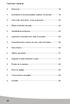 Table des matières Bienvenue 19 Instructions et recommandations relatives à la sécurité 19 Votre radio réveil photo et ses accessoires 22 Étapes d insertion des piles 23 Spécifications techniques 24 Apprendre
Table des matières Bienvenue 19 Instructions et recommandations relatives à la sécurité 19 Votre radio réveil photo et ses accessoires 22 Étapes d insertion des piles 23 Spécifications techniques 24 Apprendre
SOMMAIRE. ENREGISTREMENT...24 Programmer un enregistrement...24 Enregistrement manuel...25 Timeshift...25 Regarder un programme enregistré...
 SOMMAIRE PRECAUTIONS D USAGE...20 TELECOMMANDE...21 MENU PRINCIPAL...23 TV...23 Regarder la TNT...23 Balayage des chaînes...23 Classement des chaînes...24 EPG (guide électronique des programmes)...24 ENREGISTREMENT...24
SOMMAIRE PRECAUTIONS D USAGE...20 TELECOMMANDE...21 MENU PRINCIPAL...23 TV...23 Regarder la TNT...23 Balayage des chaînes...23 Classement des chaînes...24 EPG (guide électronique des programmes)...24 ENREGISTREMENT...24
MID. Table des matières
 Table des matières Table des matières...1 1. Description de l apparence...2 2. Guide de démarrage...3 2.1 Chargement de la batterie...3 2.2 Comment utiliser la carte mémoire...3 2.3 Espace de stockage...4
Table des matières Table des matières...1 1. Description de l apparence...2 2. Guide de démarrage...3 2.1 Chargement de la batterie...3 2.2 Comment utiliser la carte mémoire...3 2.3 Espace de stockage...4
Guide de l'utilisateur. Linksys AE1000 Adaptateur USB sans fil - N hautes performances
 Guide de l'utilisateur Linksys AE1000 Adaptateur USB sans fil - N hautes performances Table des matières Table des matières Chapitre 1 : Présentation du produit 1 Voyant 1 Chapitre 2 : Installation 2 Installation
Guide de l'utilisateur Linksys AE1000 Adaptateur USB sans fil - N hautes performances Table des matières Table des matières Chapitre 1 : Présentation du produit 1 Voyant 1 Chapitre 2 : Installation 2 Installation
Centres d accès communautaire Internet des Îles LA CLÉ USB
 Centres d accès communautaire Internet des Îles LA CLÉ USB Table des matières Document produit pour : Centres d accès communautaire Internet des Îles Par : Andrée-Anne Chevrier, stagiaire Pour infos :
Centres d accès communautaire Internet des Îles LA CLÉ USB Table des matières Document produit pour : Centres d accès communautaire Internet des Îles Par : Andrée-Anne Chevrier, stagiaire Pour infos :
Janvier 2013 AUDIO/VIDEO PLAYER AUDIO VIDEO OEM DIVERS
 Janvier 2013 AUDIO/VIDEO PLAYER AUDIO VIDEO OEM DIVERS Flash mpx HD DIFFUSION DE VIDEO Le Flash mpx HD diffuse des fichiers audio et video stockés sur une clé USB ou un disque dur interne. Ce lecteur lit
Janvier 2013 AUDIO/VIDEO PLAYER AUDIO VIDEO OEM DIVERS Flash mpx HD DIFFUSION DE VIDEO Le Flash mpx HD diffuse des fichiers audio et video stockés sur une clé USB ou un disque dur interne. Ce lecteur lit
Guide de l utilisateur
 Guide de l utilisateur Félicitations pour votre nouveau EasyPad 700. Veuillez suivre attentivement les instructions contenues dans ce manuel. Déclaration: Si la version finale de ce produit possède des
Guide de l utilisateur Félicitations pour votre nouveau EasyPad 700. Veuillez suivre attentivement les instructions contenues dans ce manuel. Déclaration: Si la version finale de ce produit possède des
Mode d emploi. Félicitations pour votre achat de la tablette Viewpia TB-107. Nous vous remercions pour votre confiance d acheter notre produit!
 Mode d emploi Félicitations pour votre achat de la tablette Viewpia TB-107. Nous vous remercions pour votre confiance d acheter notre produit! Notre tablette est constamment améliorée et mise à jour, aussi
Mode d emploi Félicitations pour votre achat de la tablette Viewpia TB-107. Nous vous remercions pour votre confiance d acheter notre produit! Notre tablette est constamment améliorée et mise à jour, aussi
Version 4.0 29 janvier 2012. Manuel d'utilisation. Adaptateur Ethernet rapide 10/100 USB 2.0
 Version 4.0 29 janvier 2012 Manuel d'utilisation Adaptateur Ethernet rapide 10/100 USB 2.0 Table des matières Présentation du manuel D-Link se réserve le droit de réviser ce document et d en modifier le
Version 4.0 29 janvier 2012 Manuel d'utilisation Adaptateur Ethernet rapide 10/100 USB 2.0 Table des matières Présentation du manuel D-Link se réserve le droit de réviser ce document et d en modifier le
LS 162e. Profitez-en! WiFi Car DVR
 LS 162e Profitez-en! WiFi Car DVR Nom des parties de l appareil Objectif Micro Fente pour la carte micro SD Fente pour le récepteur GPS Support trépied Port micro USB Panneau LCD Port micro HDMI Bouton
LS 162e Profitez-en! WiFi Car DVR Nom des parties de l appareil Objectif Micro Fente pour la carte micro SD Fente pour le récepteur GPS Support trépied Port micro USB Panneau LCD Port micro HDMI Bouton
INSTRUCTIONS D INSTALLATION SOUS WINDOWS 7 / WINDOWS VISTA / WINDOWS XP
 Que vous soyez passionné par les jeux de tir subjectif, les jeux de rôles en ligne massivement multijoueurs ou les jeux RTS (Real Time Strategy), le gamepad Razer Nostromo vous permet de maîtriser votre
Que vous soyez passionné par les jeux de tir subjectif, les jeux de rôles en ligne massivement multijoueurs ou les jeux RTS (Real Time Strategy), le gamepad Razer Nostromo vous permet de maîtriser votre
Configuration de ma connexion ADSL
 Configuration de ma connexion ADSL Configurer ma connexion ADSL avec Modem ADSL Sagem F@st 800-840 Avant de commencer le branchement, assurez-vous du contenu de votre Pack Modem ADSL : - Un Modem ADSL
Configuration de ma connexion ADSL Configurer ma connexion ADSL avec Modem ADSL Sagem F@st 800-840 Avant de commencer le branchement, assurez-vous du contenu de votre Pack Modem ADSL : - Un Modem ADSL
Manuel d utilisation. Jay-tech. Jay-PC Tablet PID7901
 Manuel d utilisation Jay-tech Jay-PC Tablet PID7901 Sommaire 1. Notes sur le PID7901... 4 1.1 Précautions... 4 1.2 Précautions pour le transport... 4 1.3 Recharger la batterie... 5 1.4 Précautions en avion...
Manuel d utilisation Jay-tech Jay-PC Tablet PID7901 Sommaire 1. Notes sur le PID7901... 4 1.1 Précautions... 4 1.2 Précautions pour le transport... 4 1.3 Recharger la batterie... 5 1.4 Précautions en avion...
TABLE DES MATIERES. Remarque... 2
 TABLE DES MATIERES Remarque... 2 1.0 Introduction... 2 2.0 Aperçu du produit... 4 3.0 Comment commencer... 7 3.1 Accueil... 7 3.1.1 Accueil > Widgets (Rechercher, RSS, Temps)... 8 3.1.2 Accueil > Widgets,
TABLE DES MATIERES Remarque... 2 1.0 Introduction... 2 2.0 Aperçu du produit... 4 3.0 Comment commencer... 7 3.1 Accueil... 7 3.1.1 Accueil > Widgets (Rechercher, RSS, Temps)... 8 3.1.2 Accueil > Widgets,
Microscope numérique portable Celestron (HDM) Modèle nº 44300 Informations, spécifications et instructions
 Microscope numérique portable Celestron (HDM) Modèle nº 44300 Informations, spécifications et instructions Nous vous remercions d avoir fait l acquisition d un microscope numérique portable Celestron.
Microscope numérique portable Celestron (HDM) Modèle nº 44300 Informations, spécifications et instructions Nous vous remercions d avoir fait l acquisition d un microscope numérique portable Celestron.
GUIDE D INSTALLATION DU LOGICIEL ET RACCORDEMENT USB/i.LINK
 GUIDE D INSTALLATION DU LOGICIEL ET RACCORDEMENT USB/i.LINK FRANÇAIS LYT1194-003A COPYRIGHT 2003 VICTOR COMPANY OF JAPAN, LTD. M3D8 EX Imprimé au Japon 0803-FO-ID-YP Ce document explique les informations
GUIDE D INSTALLATION DU LOGICIEL ET RACCORDEMENT USB/i.LINK FRANÇAIS LYT1194-003A COPYRIGHT 2003 VICTOR COMPANY OF JAPAN, LTD. M3D8 EX Imprimé au Japon 0803-FO-ID-YP Ce document explique les informations
Mises en garde. - Tenir l appareil à distance de lieux présentant des températures, une humidité élevées ou poussiéreux.
 Manuel utilisateur Sommaire Mises en garde... 3 Présentation de l appareil... 4 Description des boutons... 5 Contrôle de l'énergie et charge de la batterie... 6 Mise en veille de l écran... 6 Connexion
Manuel utilisateur Sommaire Mises en garde... 3 Présentation de l appareil... 4 Description des boutons... 5 Contrôle de l'énergie et charge de la batterie... 6 Mise en veille de l écran... 6 Connexion
LA VIDÉO HAUTE DEFINITION, PARTOUT, POUR TOUS
 LA VIDÉO HAUTE DEFINITION, PARTOUT, POUR TOUS LECTEUR MULTIMEDIA MPMAN MP 40 HD TOUCH Depuis maintenant 10 ans, vous connaissez Mpman pour ses baladeurs mp3. Avec le Mp 40 HD TOUCH de Mpman vous entrez
LA VIDÉO HAUTE DEFINITION, PARTOUT, POUR TOUS LECTEUR MULTIMEDIA MPMAN MP 40 HD TOUCH Depuis maintenant 10 ans, vous connaissez Mpman pour ses baladeurs mp3. Avec le Mp 40 HD TOUCH de Mpman vous entrez
Clé USB Wi-Fi TP-Link TL-WN721N (150 Mbps) Manuel d installation
 Clé USB Wi-Fi TP-Link TL-WN721N (150 Mbps) Manuel d installation Pour Windows XP 1. Installation du pilote Insérez l adaptateur dans la fente USB de votre ordinateur portable. Vous allez voir apparaitre
Clé USB Wi-Fi TP-Link TL-WN721N (150 Mbps) Manuel d installation Pour Windows XP 1. Installation du pilote Insérez l adaptateur dans la fente USB de votre ordinateur portable. Vous allez voir apparaitre
Utiliser le Notebook GIGABYTE pour la première fois
 Félicitations pour l'achat de votre Notebook GIGABYTE Ce manuel vous aidera à démarrer avec l'installation de votre notebook. La configuration du produit final dépend du modèle acheté. GIGABYTE se réserve
Félicitations pour l'achat de votre Notebook GIGABYTE Ce manuel vous aidera à démarrer avec l'installation de votre notebook. La configuration du produit final dépend du modèle acheté. GIGABYTE se réserve
EX-Z60/EX-Z60DX Mode d emploi
 F Appareil photo numérique EX-Z60/EX-Z60DX Mode d emploi Merci pour l achat de ce produit CASIO. Avant de l utiliser, veuillez lire les précautions dans le mode d emploi. Conservez le mode d emploi en
F Appareil photo numérique EX-Z60/EX-Z60DX Mode d emploi Merci pour l achat de ce produit CASIO. Avant de l utiliser, veuillez lire les précautions dans le mode d emploi. Conservez le mode d emploi en
Partager un lecteur de DVD
 Partager un lecteur de DVD Avec les netbooks et les ultrabooks, les ordinateurs portables sont de plus en plus petits et légers. Pour parvenir à cette miniaturisation, les constructeurs ont fait l'impasse
Partager un lecteur de DVD Avec les netbooks et les ultrabooks, les ordinateurs portables sont de plus en plus petits et légers. Pour parvenir à cette miniaturisation, les constructeurs ont fait l'impasse
Configuration de la Borne Interactive
 Configuration de la Borne Interactive La configuration de la borne interactive est réalisée en plusieurs étapes suivant vos besoins et votre équipement. Les explications de configuration ci-dessous sont
Configuration de la Borne Interactive La configuration de la borne interactive est réalisée en plusieurs étapes suivant vos besoins et votre équipement. Les explications de configuration ci-dessous sont
EW7015 Station de stockage USB 3.0 double pour disques durs SATA 2,5 et 3,5 "
 EW7015 Station de stockage USB 3.0 double pour disques durs SATA 2,5 et 3,5 " 2 FRANÇAIS EW7015 Dual Docking Station USB 3.0 pour disques durs 2.5" et 3.5" SATA Table des matières 1.0 Introduction... 2
EW7015 Station de stockage USB 3.0 double pour disques durs SATA 2,5 et 3,5 " 2 FRANÇAIS EW7015 Dual Docking Station USB 3.0 pour disques durs 2.5" et 3.5" SATA Table des matières 1.0 Introduction... 2
Service Informatique et Télématique (SITEL), Emile-Argand 11, 2009 Neuchâtel, Tél. +41 032 718 2000, hotline.sitel@unine.ch.
 Terminal Server 1. Présentation Le terminal server est un service offert par les serveurs Windows 2000 ou par une version spéciale de windows NT 4.0 server, appelée Terminal Server. Un programme client
Terminal Server 1. Présentation Le terminal server est un service offert par les serveurs Windows 2000 ou par une version spéciale de windows NT 4.0 server, appelée Terminal Server. Un programme client
Appareil photo de surveillance numérique infrarouge Manuel de l'utilisateur
 Appareil photo de surveillance numérique infrarouge Manuel de l'utilisateur Note : Les fonctions peuvent varier légèrement en fonction du modèle de caméra. Le modèle 33-10000 ne possède pas d écran de
Appareil photo de surveillance numérique infrarouge Manuel de l'utilisateur Note : Les fonctions peuvent varier légèrement en fonction du modèle de caméra. Le modèle 33-10000 ne possède pas d écran de
LOGICIEL DE SURVEILLANCE NUUO NOTICE
 LOGICIEL DE SURVEILLANCE NUUO NOTICE Sommaire A Installation... 2 B Console principale... 4 C Ecran... D Configuration... E Programmation... F Système Smart Guide... G Playback... Cette notice est un guide
LOGICIEL DE SURVEILLANCE NUUO NOTICE Sommaire A Installation... 2 B Console principale... 4 C Ecran... D Configuration... E Programmation... F Système Smart Guide... G Playback... Cette notice est un guide
Caméra Numérique de Microscopie Couleur USB. Guide d installation
 Caméra Numérique de Microscopie Couleur USB Guide d installation Introduction Félicitations, vous venez de faire l acquisition d un oculaire électronique spécialement adapté pour une loupe binoculaire,
Caméra Numérique de Microscopie Couleur USB Guide d installation Introduction Félicitations, vous venez de faire l acquisition d un oculaire électronique spécialement adapté pour une loupe binoculaire,
Enregistreur de température de série TL et logiciel pour PC 3M MC
 Enregistreur de température de série TL et logiciel pour PC 3M MC Utilisation prévue : Les enregistreurs de température 3M MC sont conçus pour être utilisés pour la surveillance et l enregistrement de
Enregistreur de température de série TL et logiciel pour PC 3M MC Utilisation prévue : Les enregistreurs de température 3M MC sont conçus pour être utilisés pour la surveillance et l enregistrement de
1. FONCTION STANBDARD 2. BOUTONS 3. ICONES ET DESCRIPTIONS 4. MISE EN MARCHE DU TELEAVERTISSEUR 5. ARRET ET DU TELE AVERTISSEUR 6.
 1. FONCTION STANBDARD 2. BOUTONS 3. ICONES ET DESCRIPTIONS 4. MISE EN MARCHE DU TELEAVERTISSEUR 5. ARRET ET DU TELE AVERTISSEUR 6. RECEPTION ET LECTURE DES MESSAGES 7. VERROUILLAGE ET DEVERROUILLAGE DES
1. FONCTION STANBDARD 2. BOUTONS 3. ICONES ET DESCRIPTIONS 4. MISE EN MARCHE DU TELEAVERTISSEUR 5. ARRET ET DU TELE AVERTISSEUR 6. RECEPTION ET LECTURE DES MESSAGES 7. VERROUILLAGE ET DEVERROUILLAGE DES
Board (Tablette) Manuel de l utilisateur. Windows 7 / XP / Vista
 Board (Tablette) Manuel de l utilisateur Windows 7 / XP / Vista *Il se peut que le pilote ait déjà été mis à jour sur une version plus récente avant/après l emballage. Si votre écran d installation ne
Board (Tablette) Manuel de l utilisateur Windows 7 / XP / Vista *Il se peut que le pilote ait déjà été mis à jour sur une version plus récente avant/après l emballage. Si votre écran d installation ne
Interface PC Vivago Ultra. Pro. Guide d'utilisation
 Interface PC Vivago Ultra Pro Guide d'utilisation Version 1.03 Configuration de l'interface PC Vivago Ultra Configuration requise Avant d'installer Vivago Ultra sur votre ordinateur assurez-vous que celui-ci
Interface PC Vivago Ultra Pro Guide d'utilisation Version 1.03 Configuration de l'interface PC Vivago Ultra Configuration requise Avant d'installer Vivago Ultra sur votre ordinateur assurez-vous que celui-ci
wezee Disk Wifi Hard Drive Guide d installation rapide
 wezee Disk Wifi Hard Drive Guide d installation rapide Contenu du Package Veuillez svp vérifier le contenu de l emballage que vous avez en main. S il manque quelque chose, n hésitez pas à contacter votre
wezee Disk Wifi Hard Drive Guide d installation rapide Contenu du Package Veuillez svp vérifier le contenu de l emballage que vous avez en main. S il manque quelque chose, n hésitez pas à contacter votre
Modem LG LDU-1900D. Guide d utilisateur. LG Electronics
 Modem LG LDU-1900D Guide d utilisateur LG Electronics >> Consignes de sécurité 1. N'utilisez pas le Modem LG LDU-1900D lorsque des opérations de dynamitage sont en cours ou dans des zones à atmosphère
Modem LG LDU-1900D Guide d utilisateur LG Electronics >> Consignes de sécurité 1. N'utilisez pas le Modem LG LDU-1900D lorsque des opérations de dynamitage sont en cours ou dans des zones à atmosphère
Jay-Tech. Tablette PC 799
 Jay-Tech Tablette PC 799 Manuel d'utilisation Avant d'utiliser ce produit, veuillez lire ce manuel dans son intégralité et le conserver pour vous y référer ultérieurement. Table des matières 1. Description
Jay-Tech Tablette PC 799 Manuel d'utilisation Avant d'utiliser ce produit, veuillez lire ce manuel dans son intégralité et le conserver pour vous y référer ultérieurement. Table des matières 1. Description
PACK ADSL WIFI. Configurer ma connexion ADSL avec Modem/Routeur Sagem F@st 1400W
 PACK ADSL WIFI Configurer ma connexion ADSL avec Modem/Routeur Sagem F@st 1400W Installation du Pack Wi-Fi : Vous devez Installer votre clé Wi-Fi avant d installer votre modem/routeur a. Installation de
PACK ADSL WIFI Configurer ma connexion ADSL avec Modem/Routeur Sagem F@st 1400W Installation du Pack Wi-Fi : Vous devez Installer votre clé Wi-Fi avant d installer votre modem/routeur a. Installation de
Clé USB TNT HDTV & numériseur vidéo "DS-320 Hybrid"
 Clé USB TNT HDTV & numériseur vidéo "DS-320 Hybrid" MODE D'EMPLOI PX-1526 Clé USB TNT HDTV & numériseur vidéo "DS-320 Hybrid" 09/2010 SOMMAIRE Consignes importantes... 5 Consignes de sécurité...5 Recyclage...6
Clé USB TNT HDTV & numériseur vidéo "DS-320 Hybrid" MODE D'EMPLOI PX-1526 Clé USB TNT HDTV & numériseur vidéo "DS-320 Hybrid" 09/2010 SOMMAIRE Consignes importantes... 5 Consignes de sécurité...5 Recyclage...6
Manuel d utilisation
 Manuel d utilisation Nous vous remercions d avoir choisi un produit Danew. Votre DSlide a été conçue pour vous proposer la plus belle expérience vidéoludique sur tablette tactile. Avant d utiliser votre
Manuel d utilisation Nous vous remercions d avoir choisi un produit Danew. Votre DSlide a été conçue pour vous proposer la plus belle expérience vidéoludique sur tablette tactile. Avant d utiliser votre
MANUEL D INSTALLATION DES PRE REQUIS TECHNIQUES SALLE DES MARCHES V.7
 MANUEL D INSTALLATION DES PRE REQUIS TECHNIQUES SALLE DES MARCHES V.7 Netscape 7.2 / Windows XP - 1 - SOMMAIRE 1. INTRODUCTION... 3 2. Configuration Requise... 3 1.1 Configuration du poste de travail...
MANUEL D INSTALLATION DES PRE REQUIS TECHNIQUES SALLE DES MARCHES V.7 Netscape 7.2 / Windows XP - 1 - SOMMAIRE 1. INTRODUCTION... 3 2. Configuration Requise... 3 1.1 Configuration du poste de travail...
Manuel d'installation de DVD MAKER USB2.0
 Manuel d'installation de DVD MAKER USB2.0 Table des matières Ver2.1 Chapitre 1 : Installation matérielle de DVD MAKER USB2.0...2 1.1 Contenu de l emballage...2 1.2 Configuration requise...2 1.3 Installation
Manuel d'installation de DVD MAKER USB2.0 Table des matières Ver2.1 Chapitre 1 : Installation matérielle de DVD MAKER USB2.0...2 1.1 Contenu de l emballage...2 1.2 Configuration requise...2 1.3 Installation
Mesure. Multimètre écologique J2. Réf : 251 055. Français p 1. Version : 0110
 Français p 1 Version : 0110 Sommaire 1 Présentation... 2 1.1 Description... 2 1.2 Type d alimentation... 3 1.2.1 Alimentation par générateur... 3 1.2.2 Alimentation par piles... 3 2 Sécurité... 3 2.1 Signalétique
Français p 1 Version : 0110 Sommaire 1 Présentation... 2 1.1 Description... 2 1.2 Type d alimentation... 3 1.2.1 Alimentation par générateur... 3 1.2.2 Alimentation par piles... 3 2 Sécurité... 3 2.1 Signalétique
Structure de base d un ordinateur
 Structure de base d un ordinateur 1-Définition de l ordinateur L ordinateur est un appareil électronique programmable qui traite automatiquement les informations. Il est constitué de l unité centrale et
Structure de base d un ordinateur 1-Définition de l ordinateur L ordinateur est un appareil électronique programmable qui traite automatiquement les informations. Il est constitué de l unité centrale et
SimpleOCR, un logiciel gratuit de reconnaissance de caractères
 SimpleOCR, un logiciel gratuit de reconnaissance de caractères Qu'est-ce que c'est? Si vous possédez un scanneur, vous avez sans doute déjà scanné des pages de livres contenant du texte et été surpris
SimpleOCR, un logiciel gratuit de reconnaissance de caractères Qu'est-ce que c'est? Si vous possédez un scanneur, vous avez sans doute déjà scanné des pages de livres contenant du texte et été surpris
Français Table des Matières
 Table des Matières Caractéristiques du FaceCam 310 1 Préparation de l appareil 2 Utilisation de l application de Messagerie Instantanée 3-13 CrazyTalk CamSuite PRO 14-24 CrazyTalk CamSuite PRO avec application
Table des Matières Caractéristiques du FaceCam 310 1 Préparation de l appareil 2 Utilisation de l application de Messagerie Instantanée 3-13 CrazyTalk CamSuite PRO 14-24 CrazyTalk CamSuite PRO avec application
tiq e Disque dur multimedia 2,5 SATA avec connecteur HDMI NOTICE D UTILISATION Réf : 725390 10 juillet 2010 - Version2
 ue ti q nectiqu on Connec tiq ue e Connec Disque dur multimedia 2,5 SATA avec connecteur HDMI C NOTICE D UTILISATION 10 juillet 2010 - Version2 Réf : 725390 Nous tenons tout d abord à vous remerciez d
ue ti q nectiqu on Connec tiq ue e Connec Disque dur multimedia 2,5 SATA avec connecteur HDMI C NOTICE D UTILISATION 10 juillet 2010 - Version2 Réf : 725390 Nous tenons tout d abord à vous remerciez d
Disque Dur Multimédia
 Disque Dur Multimédia Manuel Utilisateur PC/MAC 1 SOMMAIRE 1. Avertissements 4 2. Précautions d emploi 4 3. Performances de l appareil 5 4. Accessoires 7 5. Utilisation de l appareil 9 6. Configuration
Disque Dur Multimédia Manuel Utilisateur PC/MAC 1 SOMMAIRE 1. Avertissements 4 2. Précautions d emploi 4 3. Performances de l appareil 5 4. Accessoires 7 5. Utilisation de l appareil 9 6. Configuration
Grain Tracker Manuel d'utilisation
 Manuel d'utilisation Ft. Atkinson, Wisconsin USA Panningen, Pays-Bas www.digi-star.com Juin 2011 Table de matiere Table de Matiere LOGICIEL POUR PC GRAIN TRACKER... 1 Prise en main... 1 Configuration
Manuel d'utilisation Ft. Atkinson, Wisconsin USA Panningen, Pays-Bas www.digi-star.com Juin 2011 Table de matiere Table de Matiere LOGICIEL POUR PC GRAIN TRACKER... 1 Prise en main... 1 Configuration
Transmetteur Wifi Heden NOTICE D UTILISATION
 Transmetteur Wifi Heden NOTICE D UTILISATION Référence : BEHEDTVAB0 1 Sommaire 1 - Contenu de l emballage et description... 3 1-1 - Contenu de l emballage... 3 1-2 - Caractéristiques... 3 1-3 - Description...
Transmetteur Wifi Heden NOTICE D UTILISATION Référence : BEHEDTVAB0 1 Sommaire 1 - Contenu de l emballage et description... 3 1-1 - Contenu de l emballage... 3 1-2 - Caractéristiques... 3 1-3 - Description...
Procédure d installation de Pervasive.SQL V8 client/serveur dans un environnement windows 2008 server
 Service Test Réseau Procédure d installation de Pervasive.SQL V8 client/serveur dans un environnement windows 2008 server Manuel Utilisateur Version 2.0 du 5/03/08 Edition de Mars 2008 Produits EBP : Comptabilité,
Service Test Réseau Procédure d installation de Pervasive.SQL V8 client/serveur dans un environnement windows 2008 server Manuel Utilisateur Version 2.0 du 5/03/08 Edition de Mars 2008 Produits EBP : Comptabilité,
Partager son lecteur optique
 Partager son lecteur optique Par Clément JOATHON Dernière mise à jour : 22/10/2014 Avec les netbooks et les ultrabooks, les ordinateurs portables sont de plus en plus petits et légers. Pour parvenir à
Partager son lecteur optique Par Clément JOATHON Dernière mise à jour : 22/10/2014 Avec les netbooks et les ultrabooks, les ordinateurs portables sont de plus en plus petits et légers. Pour parvenir à
GUIDE D INSTALLATION RAPIDE DEXH264
 GUIDE D INSTALLATION RAPIDE DEXH264 1. Le branchement Brancher le câble d alimentation comme indiqué à gauche (image) Le système démarre automatiquement une fois que le câble d alimentation est connecté
GUIDE D INSTALLATION RAPIDE DEXH264 1. Le branchement Brancher le câble d alimentation comme indiqué à gauche (image) Le système démarre automatiquement une fois que le câble d alimentation est connecté
Trois types de connexions possibles :
 Procédure d installation d un transmetteur wifi Canon WFT pour transmission des images sur un serveur FTP. PC (Windows XP). Trois types de connexions possibles : Connexion sans point d accès de type (Add
Procédure d installation d un transmetteur wifi Canon WFT pour transmission des images sur un serveur FTP. PC (Windows XP). Trois types de connexions possibles : Connexion sans point d accès de type (Add
Guide Rapide. pour Nikon 340.00 354.00 MHz, US FCC/IC 433.42 434.42 MHz, CE MAKE IT POSSIBLE
 MAKE IT POSSIBLE Guide Rapide pour Nikon 340.00 354.00 MHz, US FCC/IC 433.42 434.42 MHz, CE Votre nouveau PocketWizard fonctionne grâce à un logiciel très sophistiqué appelé ControlTL qui peut être configuré
MAKE IT POSSIBLE Guide Rapide pour Nikon 340.00 354.00 MHz, US FCC/IC 433.42 434.42 MHz, CE Votre nouveau PocketWizard fonctionne grâce à un logiciel très sophistiqué appelé ControlTL qui peut être configuré
À propos de votre liseuse... 4
 Kobo Glo guide d'utilisation Table des matières À propos de votre liseuse... 4 Anatomie de votre liseuse... 4 Utiliser l écran tactile... 7 Mettre en veille et réveiller votre liseuse... 9 Régler la luminosité...
Kobo Glo guide d'utilisation Table des matières À propos de votre liseuse... 4 Anatomie de votre liseuse... 4 Utiliser l écran tactile... 7 Mettre en veille et réveiller votre liseuse... 9 Régler la luminosité...
5004H103 Ed. 02. Procédure d installation du logiciel AKO-5004
 5004H103 Ed. 02 F Procédure d installation du logiciel AKO-5004 Table des matières 1 Configuration minimum requise... Error! Marcador no definido. 2 Procédure d installation... Error! Marcador no definido.
5004H103 Ed. 02 F Procédure d installation du logiciel AKO-5004 Table des matières 1 Configuration minimum requise... Error! Marcador no definido. 2 Procédure d installation... Error! Marcador no definido.
Hotspot Mobile 3G+ HUAWEI E587. Guide de démarrage rapide
 Hotspot Mobile 3G+ HUAWEI E587 Guide de démarrage rapide 1 Merci d'avoir choisi le Hotspot Mobile 3G+ Huawei E587 Ce guide décrit brièvement les fonctions de votre Hotspot Mobile 3G+.Pour obtenir des informations
Hotspot Mobile 3G+ HUAWEI E587 Guide de démarrage rapide 1 Merci d'avoir choisi le Hotspot Mobile 3G+ Huawei E587 Ce guide décrit brièvement les fonctions de votre Hotspot Mobile 3G+.Pour obtenir des informations
LECON 2 : PROPRIETES DE L'AFFICHAGE Version aout 2011
 LECON 2 : PROPRIETES DE L'AFFICHAGE Version aout 2011 COPIER LE FICHIER LECON 1_02 DU DISQUE D : VERS LA CLE USB Cliquez gauche deux fois sur l'icône POSTE DE TRAVAIL Cliquez gauche deux fois sur DONNEES
LECON 2 : PROPRIETES DE L'AFFICHAGE Version aout 2011 COPIER LE FICHIER LECON 1_02 DU DISQUE D : VERS LA CLE USB Cliquez gauche deux fois sur l'icône POSTE DE TRAVAIL Cliquez gauche deux fois sur DONNEES
Table des matières. F-1 Manuel d utilisation
 Table des matières NOTICE RELATIVE A L EMPLOI D UN GRAVEUR DE CD-RW USB EXTERNE...2 PERFORMANCES DU PERIPHERIQUE...2 PREVENTION DE L ERREUR DE «SOUS-ALIMENTATION DE LA MEMOIRE TAMPON»...2 CONFIGURATIONS
Table des matières NOTICE RELATIVE A L EMPLOI D UN GRAVEUR DE CD-RW USB EXTERNE...2 PERFORMANCES DU PERIPHERIQUE...2 PREVENTION DE L ERREUR DE «SOUS-ALIMENTATION DE LA MEMOIRE TAMPON»...2 CONFIGURATIONS
À propos de votre liseuse... 5
 Kobo Touch guide d'utilisation Table Des Matières À propos de votre liseuse... 5 Anatomie de votre liseuse... 5 Charger votre liseuse... 6 Utiliser l écran tactile... 8 Connecter la liseuse à votre ordinateur...
Kobo Touch guide d'utilisation Table Des Matières À propos de votre liseuse... 5 Anatomie de votre liseuse... 5 Charger votre liseuse... 6 Utiliser l écran tactile... 8 Connecter la liseuse à votre ordinateur...
Lenovo S20-30 / S20-30 Touch
 Lenovo S20-30 / S20-30 Touch Guide de l utilisateur Lisez attentivement les consignes de sécurité et les conseils de la documentation fournie avant d utiliser votre ordinateur. Remarques Avant d utiliser
Lenovo S20-30 / S20-30 Touch Guide de l utilisateur Lisez attentivement les consignes de sécurité et les conseils de la documentation fournie avant d utiliser votre ordinateur. Remarques Avant d utiliser
Caméra IP motorisée de surveillance jour et nuit
 Caméra IP motorisée de surveillance jour et nuit Surveillez votre maison, vos proches directement depuis votre smartphone, tablette... Manuel d'utilisation pour application Android Remerciements Nous vous
Caméra IP motorisée de surveillance jour et nuit Surveillez votre maison, vos proches directement depuis votre smartphone, tablette... Manuel d'utilisation pour application Android Remerciements Nous vous
Comment enregistrer simplement toute musique restituée par votre PC
 Comment enregistrer simplement toute musique restituée par votre PC Il s'agit, vous l'avez compris d'enregistrer tout ce qui passe par la carte son de votre machine : musique ou paroles, chansons ou commentaires
Comment enregistrer simplement toute musique restituée par votre PC Il s'agit, vous l'avez compris d'enregistrer tout ce qui passe par la carte son de votre machine : musique ou paroles, chansons ou commentaires
Sauvegarde et protection des documents
 Sauvegarde et protection des documents 16 avril 2013 p 1 Sauvegarde et protection des documents Sauvegarder un document consiste à en conserver une copie, pour le mettre à l abri ou pour y revenir ultérieurement.
Sauvegarde et protection des documents 16 avril 2013 p 1 Sauvegarde et protection des documents Sauvegarder un document consiste à en conserver une copie, pour le mettre à l abri ou pour y revenir ultérieurement.
Tablette Pegasus PC Notes. Code : 0954 201. Conrad sur INTERNET www.conrad.com Version 02/03. 15. Conditions du système.
 Conrad sur INTERNET www.conrad.com N O T I C E Version 02/03 Unité de base (USB) PCNT _ BU05 Crayon électronique PEN1 _ V006 Support bloc notes PCNT _ PAD01 Piles SR41 620004 Mine 9100520 Notice 9100120
Conrad sur INTERNET www.conrad.com N O T I C E Version 02/03 Unité de base (USB) PCNT _ BU05 Crayon électronique PEN1 _ V006 Support bloc notes PCNT _ PAD01 Piles SR41 620004 Mine 9100520 Notice 9100120
Manuel d utilisation
 Photo non contractuelle Manuel d utilisation Avant d utiliser votre produit, veuillez lire attentivement les instructions d utilisation présentées dans ce manuel. L objectif de ce manuel est de vous familiariser
Photo non contractuelle Manuel d utilisation Avant d utiliser votre produit, veuillez lire attentivement les instructions d utilisation présentées dans ce manuel. L objectif de ce manuel est de vous familiariser
La solution à vos mesures de pression
 Mesure de force linéique La solution à vos mesures de pression Sensibilité Répétabilité Stabilité Le système X3 de XSENSOR propose un concept innovant spécialement adapté pour vos applications de mesure
Mesure de force linéique La solution à vos mesures de pression Sensibilité Répétabilité Stabilité Le système X3 de XSENSOR propose un concept innovant spécialement adapté pour vos applications de mesure
GUIDE D UTILISATION. Informations importantes Toshiba FOLIO 100 Conseils pour une première utilisation, configuration et principaux usages
 GUIDE D UTILISATION Informations importantes Toshiba FOLIO 100 Conseils pour une première utilisation, configuration et principaux usages Cher client Toshiba, Merci d avoir choisi la tablette multimédia
GUIDE D UTILISATION Informations importantes Toshiba FOLIO 100 Conseils pour une première utilisation, configuration et principaux usages Cher client Toshiba, Merci d avoir choisi la tablette multimédia
SpeechiTablet Notice d utilisation
 SpeechiTablet Notice d utilisation Copyright(C) 2003-2009 Speechi Web: www.speechi.net Tel: 03-20-34-74-25 Fax: 03-20-34-74-26 E-mail: info@speechi.net Version 1.0.0 1. Introduction... 3 1.1. Contenu de
SpeechiTablet Notice d utilisation Copyright(C) 2003-2009 Speechi Web: www.speechi.net Tel: 03-20-34-74-25 Fax: 03-20-34-74-26 E-mail: info@speechi.net Version 1.0.0 1. Introduction... 3 1.1. Contenu de
Guide de l utilisateur
 Guide de l utilisateur 25220A À propos de ce guide Merci d avoir fait l acquisition de l ardoise numérique à écran LCD Boogie Board Sync 9.7. Ce guide vous aidera à utiliser l ardoise numérique Boogie
Guide de l utilisateur 25220A À propos de ce guide Merci d avoir fait l acquisition de l ardoise numérique à écran LCD Boogie Board Sync 9.7. Ce guide vous aidera à utiliser l ardoise numérique Boogie
Française MENU RESET. 2.1 Chargement de la batterie Une batterie est intégrée à la tablette et doit être rechargée lorsqu elle est faible.
 1. Aperçu Structure de l appareil : MENU ON OFF RJ45 HDMI USB USB LED 2. Démarrage Remarque : notre société ne cesse d améliorer la qualité du produit. Par conséquent, si une différence s avère entre le
1. Aperçu Structure de l appareil : MENU ON OFF RJ45 HDMI USB USB LED 2. Démarrage Remarque : notre société ne cesse d améliorer la qualité du produit. Par conséquent, si une différence s avère entre le
Système de vidéoconférence avec périphériques
 Regroupement des conseils scolaires de langue française de l Ontario Guide d utilisation Système de vidéoconférence avec périphériques Centre d aide Vidéoconférence 866 544-2044 http://video.franco-nord.edu.on.ca
Regroupement des conseils scolaires de langue française de l Ontario Guide d utilisation Système de vidéoconférence avec périphériques Centre d aide Vidéoconférence 866 544-2044 http://video.franco-nord.edu.on.ca
HYPERDRIVE iusbport Guide d utilisation
 HYPERDRIVE iusbport Guide d utilisation L iusbport met le système de Cloud à portée de tous! Ce mini adaptateur permet de partager en wifi le contenu audio, vidéo, photo et documents de n importe quel
HYPERDRIVE iusbport Guide d utilisation L iusbport met le système de Cloud à portée de tous! Ce mini adaptateur permet de partager en wifi le contenu audio, vidéo, photo et documents de n importe quel
SOMMAIRE. Chapitre 1 - principe 3 Téléphonique 4 PC/Configuration logicielle 4 PC/Configuration matérielle: 4 Pabx 4
 SOMMAIRE Chapitre 1 - principe 3 Téléphonique 4 PC/Configuration logicielle 4 PC/Configuration matérielle: 4 Pabx 4 Chapitre 2 - installation 5 A partir du CD fourni 6 Installation 6 Chapitre 3 - personnalisation
SOMMAIRE Chapitre 1 - principe 3 Téléphonique 4 PC/Configuration logicielle 4 PC/Configuration matérielle: 4 Pabx 4 Chapitre 2 - installation 5 A partir du CD fourni 6 Installation 6 Chapitre 3 - personnalisation
